Hoe start je Windows 10 in de veilige modus?

Als je problemen hebt met je pc (zwarte schermen, haperingen) of als je hardnekkige virussen of malware wilt verwijderen dan wordt vaak aangeraden de computer op te starten in de veilige modus (safe mode).
Vroeger kon je in Windows gewoon op F8 drukken tijdens het opstarten, maar in Windows 10 gaat dit anders. Hoe kun je Windows 10 in veilige modus opstarten?
Windows 10 opstarten in veilige modus
Je kunt Windows 10 vanuit de Instellingen opnieuw opstarten in veilige modus of vanaf het aanmeldingsscherm (inlogscherm) van Windows 10. Twee manieren dus. We laten ze beide zien. Het begin is dan anders, maar de rest hetzelfde. Kies dus hieronder 1a of 1b en daarna zijn alle stappen vanaf 2 gelijk.
1a. Ga in Windows 10 naar Instellingen | Bijwerken en beveiliging | Systeemherstel en klik onder Geavanceerde opstartopties op Nu opnieuw opstarten

Of de tweede methode:
1b. Op het aanmeldscherm/inlogscherm van Windows 10 houd je de Shift-toets op je toetsenbord ingedrukt en klik je rechtsonderaan op Aan/uit-knop | Opnieuw opstarten

Na 1a of 1b zijn de stappen hetzelfde.
2. Kies een optie: Problemen oplossen
.png)
3. Kies Geavanceerde opties
.png)
4. Kies Opstartinstellingen
.png)
5. Klik op de Opnieuw opstarten knop rechtsonder

6. Om in veilige modus te komen druk je op je toetsenbord het cijfer 5 of de F5 toets in. Als je geen netwerkmogelijkheden wilt (bijvoorbeeld om een virus geen toegang tot internet te geven) kies je cijfer 4 of F4 toets.
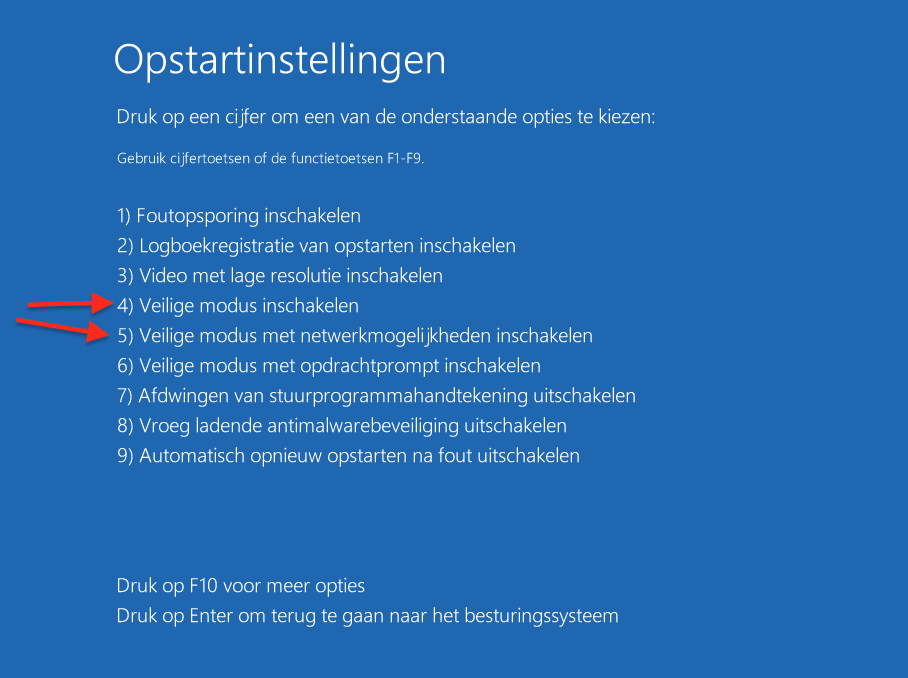
7. Nu heb je Windows 10 opgestart in veilige modus, zonder extra drivers en software, en kun je reparaties uitvoeren, malware verwijderen, software of drivers deïnstalleren en meer problemen oplossen.
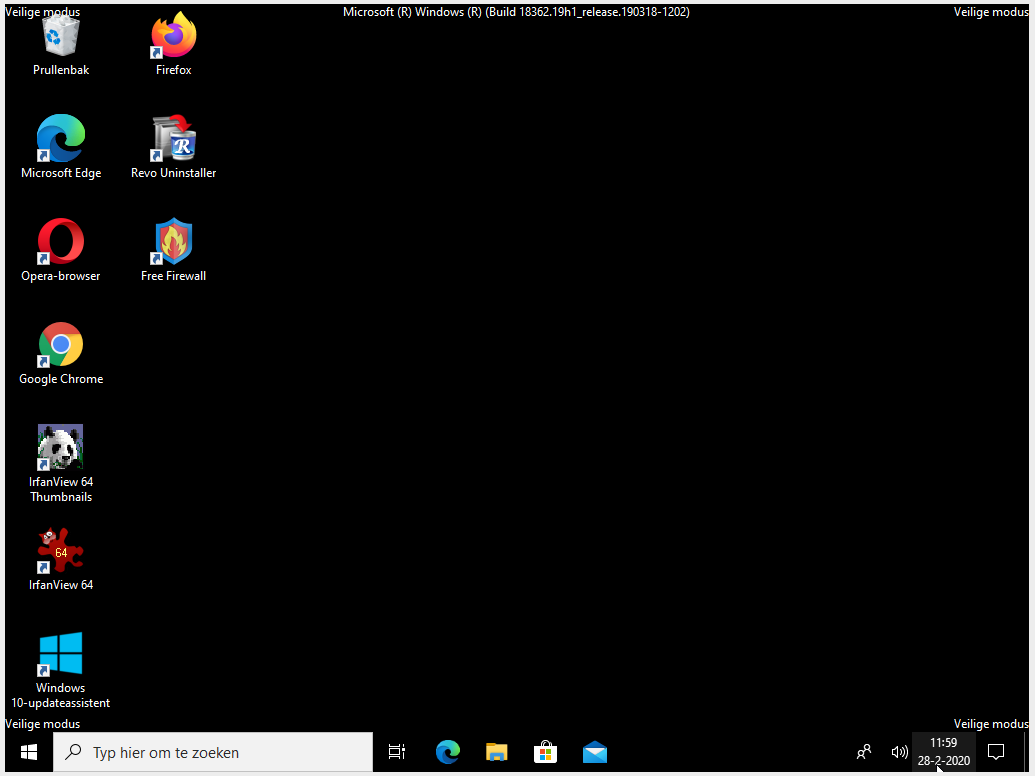
Veilige modus vanuit zwart scherm
Als je een zwart scherm krijgt bij het opstarten zou je ook nog in veilige modus moet kunnen komen.
1. Klik op ctrl alt delete knoppen als je op het zwarte scherm bent
2. Klik Shift en dan Aan/uit | Opnieuw opstarten
Daarna kun je de stappen die hierboven genoemd worden verder volgen. Of volg anders de instructies die Microsoft hier geeft onder het kopje Vanuit een zwart of leeg scherm.
Microsoft zegt het volgende over Veilige modus in Windows 10:
Met de veilige modus wordt Windows in een eenvoudige toestand gestart. Hierbij wordt een beperkt aantal bestanden en stuurprogramma's gebruikt. Als een probleem niet optreedt in de veilige modus, betekent dit dat standaardinstellingen en basisstuurprogramma's niet de oorzaak van het probleem vormen. Door Windows in de veilige modus te observeren kun je de bron van een probleem nader identificeren. Tevens kan dit helpen bij het oplossen van problemen op je pc.



Reacties
Shirley
28 feb 2021 - 16:01
Sorry voor mijn uitval. Windows 10 dit jaar gekocht en laten installeren. Bij opstarten vorige week, kwam Linux op het scherm waar ik 10 jaar lang mee gewerkt heb. Tijdens verhuizing is mijn CD Windows 10 verdwenen. Nu ik dit las dat je gratis kunt downloaden, ok dus op mijn externe schijf opslaan, niet dus. Download werkt niet op Linux. Zit met handen in het haar, kunnen jullie mij op weg helpen?
Shirley
28 feb 2021 - 15:55
ik kan helemaal niet meer in Windows 10 komen, jawel startscherm. Zelfs mijn muis werkt niet meer! Dus hoe kom ik IN mijn computer als ik niets kan aanklikken?
Willem van der Laan
1 mrt 2021 - 00:06
Hier hetzelfde,constant conflicten.
Paul
19 jul 2020 - 21:34
Word alleen verteld hoe je veilig opstart als je PC al werkt , niet hoe je uit een bevroren scherm komt, of als de PC uit staat .
Ik dacht dat je in dat geval de aan/uit knop + F12 (of F8) ingedrukt moest houden ?
Had onlangs een probleem dat de HP (windows) laptop weigerde uit te schakelen nadat ik uit een update scherm dat bijna een uur duurde probeerde te komen. Uiteindelijk lukte het door de aan/uit knop ongeveer 10 seconden ingedrukt te houden.
blablabla
9 mrt 2020 - 17:04
nog simpeler. zet computer uit. druk aan/uitknop in, wacht tot windowslogo, houdt aan uitknop 5sec ingedrukt. druk weer op aan, die dit twee of drie keer, dan verschijnt bovenstaand scherm en kun je naar veilige modus etc.
Mickey
9 mrt 2020 - 11:18
Ik dacht dat dit de snelste manier was .
Windows logo toets + R > typ msconfig > enter > Opstarten > vink aan Veilige Modus > Toepassen > OK.
Passer
9 mrt 2020 - 12:46
klopt, dit is niet zo omslachtig als hierboven beschreven staat - wel moet je het achteraf gaan afvinken
Mickey
9 mrt 2020 - 13:21
Juist , via dezelfde route weer afvinken , was ik vergeten te vermelden .
Pc monitor
9 mrt 2020 - 09:45
Handig
Frenk
9 mrt 2020 - 02:32
Correctie: ik bedoelde lekage. Typ foutje.
Frenk
9 mrt 2020 - 02:30
Ik snap niet waarom.wij de oplossing moeten doen, Microsoft heeft dit veroorzaakt. Door dat geintje met die lage zijn 2 amd de harddisken kapot. Het zijn een stelletje prutser bij Microsoft.
Wim
8 mrt 2020 - 18:36
Achter de zin gevolg door moet dus enter staan
Wim
8 mrt 2020 - 18:28
Of doe dit, nog eenvoudiger.
Ga naar het zoekvlak naast start (het Windows vlaggetje bij Windows 10)
Type meteen het commando cmd hier achter aan.
Bovenaan verschijnt Opdrachtprompt.
Klik met de rechtermuisknop op Opdrachtpromt.
Klik op Als administrator uitvoeren.
Type achter de opdrachtpromt:
bcdedit /set {default} bootmenupolicy legacy
gevolgd door .
Als de melding De bewerking is voltooid verschijnt zal F8 bij het opstarten weer verschijnen.
Nu werkt de f8 knop weer als vanouds om in veilige modus op te starten.
Wim
8 mrt 2020 - 18:35
Achter gevolgd door........... moet staan.
bcdedit /set {default} bootmenupolicy legacy gevolgd door .
martinwewo2020@...
13 sep 2021 - 09:45
Jullie hebben mij erg geholpen met de F5 knop met opstarten kon m'n Windows repareren had namelijk met cmd zelf updates proberen te installeren helaas niet gelukt Windows 10 versie 20 sucks
Reageer